Содержание
26 ноября 2016
Скоростной интернет 4G, под которым имеется в виду технология LTE — самый быстрый на сегодняшнее время. Почему речь идёт именно об LTE? Потому что самый настоящий 4G пока недоступен на мобильных устройствах, но LTE является первым шагом к тому, чтобы в будущем мы смогли пользоваться соединением со скоростью до 1 Гбит/сек.

Как бы ни было, скоростной LTE доступен в России уже у многих операторов и поддерживается достаточно большим количеством смартфонов. Давайте узнаем, как настроить 4G на Андроид в зависимости от вашего оператора.
Как подключить 4G на Андроид?
Прежде чем начать пользоваться высокоскоростным доступом к интернету, вам следует активировать соответствующий тарифный план от оператора. После чего настройки профиля для подключения к сети должны прийти вам автоматически через смс-сообщение.
Если вы получили его, то вам нужно только сохранить эти настройки на смартфоне и проверить, выбран ли этот профиль в качестве используемого на устройстве.
В случае, когда по каким-то причинам вы не получили настроек и они не были активированы автоматически, можно установить LTE вручную.
Установка 4G и LTE на Андроид
Независимо от оператора или производителя вашего гаджета система Андроид всегда выглядит практически одинаково. Поэтому для подключения скоростного интернета вам требуется выполнить следующее:
- Откройте основное меню и выберите настройки.
- Нажмите на «Ещё» или «Другие сети».
- Выберите «Мобильные сети».
- В появившемся окне отметьте галочкой строку «Мобильные данные», затем выберите «Точки доступа».
- Выберите всплывающее (контекстное) меню и нажмите «Новая точка доступа».
Как настроить 4G интернет? Вам нужно будет заполнить профиль для подключения к интернету. Здесь уже имеет значение то, какой у вас оператор, так что выберите необходимую информацию из нижеприведённых данных.
Вам нужно ввести следующие значения:
- Имя: Билайн, МТС, Мегафон или Tele2 Internet в зависимости от того, услугами какого оператора вы пользуетесь.
- Точку доступа (APN):
- МТС — internet.mts.ru.
- Билайн — internet.beeline.ru.
- Мегафон — internet
- Теле2 — m.teleru
- Имя пользователя:
- МТС — mts
- Билайн — beeline
- Мегафон — gdata
- Tele2 — оставить пустым поле
- Пароль:
- МТС — mts
- Билайн — beeline
- Мегафон — gdata
- Теле2 — оставить пустым поле
- Тип проверки подлинности: PAP для всех операторов.
- Тип точки доступа: default для всех операторов.
Дополнительно — для Теле2 прокси-сервер следует оставить выключенным.
После заполнения сохраните профиль и убедитесь, что он выбран и активирован. Возможно, стоит перезагрузить устройство, чтобы изменения системы точно вступили в силу. После этого у вас должен заработать 4G LTE интернет.
Что, если невозможно активировать 4G?
Бывает такое, что вы точно уверенны — ваш смартфон обладает поддержкой этой технологии, но в настройках как таковых попросту нет выбора сети. Не расстраивайтесь — виновником такой проблемы считается именно прошивка Андроид, в которой не предусмотрена функция 4G интернета от Теле2 и любого другого оператора.
Существует специальное приложение, способное найти и активировать 4G/LTE на вашем устройстве — ShowServiceMode. Оно точно подойдёт для гаджетов Samsung Galaxy, в описании которых чётко написано о присутствии функции LTE.
Отметим, что цена утилиты составляет всего несколько долларов, которые стоят того — благодаря им вы сможете насладиться небывало высокой скоростью интернета. Более того, почему бы не использовать такую полезную функцию, если вы заплатили деньги за её наличие при покупке гаджета?
Поэтому установите программу, запустите и выполните следующее:
- В появившемся окне выберите клавишу «Run with above settings choosed».
- После появится чёрный экран с четырьмя строками — нас интересует «LTE Band Preferences», так что выберите её.
- Затем будет только одна строка — «Band Pref:LTE ALL», которую тоже нужно нажать.
Вот и всё — после этого смартфон удивительным образом начинает работать с LTE от Теле2 и других поставщиков связи.
Как видите, подключить интернет нового поколения не так уж и трудно — от вас потребуется минимум действий и временных затрат. Главное, чтобы рядом с вами была вышка с LTE, и вы сможете насладиться быстрым доступом к сети и любимым приложениям, работающим через интернет. Отметим, что скорость такого соединения действительно выше, чем со стандартом 3G, поэтому она стоит своих денег.
Жми «Нравится» и читай лучшие посты на Facebook<index>
Технология четыре G – это современный улучшенный доступ к Интернету. Основное ее отличие – большая скорость передачи данных. Если сравнить с 3G, можно скачать видео, музыку и фильмы со скоростью быстрее в 15 раз. Чтобы воспользоваться подключением, надо правильно настроить смартфон.
Включение 4G на стандартном Android
Чтобы подключить услугу на телефон необходимо выполнить ряд условий:
- Иметь симку, поддерживающую 4G. На карте должно быть указано «4G LTE». Если этой пометки нет, нужно обратиться в салон сотовой связи и заменить Sim. Услуга оказывается бесплатно.
- Удостовериться, что телефон располагается в регионе, где подключено покрытие 4G. Чтобы убедиться в этом, надо зайти на сайт оператора в раздел технической поддержки и найти необходимое место на карте покрытия.
- Смартфон должен поддерживать современную технологию. Проверить нужно в разделе «Настройки» и найти там соответствующий пункт. Если его нет, следует поменять гаджет.
Возник вопрос, как включить 4G на «Андроиде» 6.0 – 7.0? Для подсоединения услуги на устройстве с обычным «Андроидом» без дополнительных оболочек (сюда относятся марки Huawei, Sony Xperia, S-tell) нужно:
- В меню смартфона выбрать раздел «Настройки» и перейти к пункту «Еще».
- Выбрать раздел «Мобильные сети».
- После выбрать пункт «Тип сети» и открыть его настройки.
- В открывшемся окне остановить выбор на типе подключения «LTE (4G)» или «LTE рекомендуется». Это то, что нужно для использования скоростного интернета.
Как подключить 4G на телефоне «Самсунг»
Фирма Samsung разрабатывает и выпускает модели телефонов на операционной системе «Андроид», но с использованием личного интерфейса. Чтобы включить 4G нужно:
- В разделе «Настройки» выбрать «Другие сети».
- В меню выбрать «Мобильные сети».
- После этого – «Режим сети».
- В данном разделе остановить выбор на пункте «LTE/WCDMA/GSM», необходимый для подключения 4G.
- Подключения к Интернету происходит без перезагрузки смартфона.
Как настроить 4G на телефоне LG
Для подключения Сети в смартфонах используются два способа. Первый:
- В гаджете включить передачу данных.
- Набрать в телефоне код *#*#4636#*#*. Зайти в открывшееся меню и выбрать раздел «Информация о телефоне».
- Внизу выбрать «Режим рекомендуемой сети» и пункт «LTE/ WCDMA».
- После выхода из меню вверху телефона появится значок «4G/LTE».
Настройка вторым вариантом 4G:
Если первый способ не подошел и попасть в меню телефона не получилось, нужно:
- Набрать код «3845#*802#».
- Зайти в меню «LTE Only», далее – раздел «Network Mode» предпочтительные сети «GSM/WCDMA/LTE».
Как установить 4G на других телефонах
Фирма Xiaomi разрабатывает гаджеты на «Андроиде», но с оболочкой MIUI. После такой прошивки интерфейс сильно меняется и начинает существенно отличается от стандартного варианта. Обычно смартфоны этой марки настроенные уже производителем, но если что-то сбилось, или нет заводских настроек, делается это вручную:
- Зайти в «Настройки». В различных версия нужный раздел может называться «Мобильная сеть», «Передача данных» или «Сим-карты и мобильные сети».
- Далее выбрать симку, через которую нужно подключать Интернет.
- Далее в разделе остановить выбор на «Тип сети».
- А в открывшемся меню выбрать LTE (4G).
Настройка 4G на «Андроиде»
Подключение и настройка 3G интернета на Android
Планшет или смартфон обычно самостоятельно устанавливает все необходимые ему настройки. Но если они сбились или почему-то не установились, следует восстановить их вручную.
Как на «Андроиде» поставить настройку 4G? Для этого нужно:
- Зайти в меню настроек симки и выбрать пункт «Настройка сети» или «Точка доступа». В разных прошивках телефонов они имеют различные версии в названии.
- Заполнить поля пароля, логина, названия Сети и точки для доступа. Это основные параметры. Все остальные не заполнять, они восстанавливаются автоматически при подключении.
Чтобы написать требуемую информацию, надо знать:
- Название Сети: «Билайн», «МТС», «Мегафон» или другой оператор.
- Адреса точек доступа: для «МТС» — internet.mts.ru, для «Мегафона» — internet.
- Пароль для «Мегафона» — gdata, для «Билайна» — beeline, МТС — mts.
Как отключить 4G на «Андроид»? Для этого необходимо провернуть все те же самые действия, как и для подключения:
- В разделе телефона «Настройки» выбрать параметр «Беспроводные сети», «Wi Fi сети» или «Еще».
- Выбрать пункт «Мобильные сети».
- Выбрать иной или убрать вовсе тип подключения. Для этого нужно перевести курсор на кнопку «Отключить».
Дополнительная информация. Если нужно полностью прервать соединение с интернетом, в графе «Мобильные сети» нажать «Отключить».
Переключение с 3G на 4G
Отличаются ли настройки Интернета в телефоне 4G от 3G? Конечно, нет. Для того чтобы изменить скорость с 3G на 4G, необходимо провести все те действия, как для настроек обычного Интернета.
Если интересует, как переключить 3G на 4G, для начала надо убедиться, что телефон поддерживает современные технологии. Смартфон входит в зону действия покрытия 4G от оператора. Если автоматически гаджет не меняет настройки, проверить, поддерживает ли симка подобную услугу. Когда все пункты выполнены, а Интернета нет, настраиваем вручную. Как из 3G сделать 4G на «Андроид»? Для этого:
- В меню гаджета выбрать иконку «Настройки».
- Выбрать раздел «Мобильные сети», «Еще» или «Другие сети». В каждом смартфоне называется по-разному.
- Выбрать пункт «Режим сети» или «Тип сети». Таким способом переключаемся между соединениями. Для подключения к 3G подходит WCDMA, 4G – LTE.
Важно! Если какого-то из подключений нет, гаджет его не поддерживает и добавить режим нельзя.
Возможные проблемы при подключении 4G
Чем отличается 4G от LTE в смартфоне: сравнение технологий
Основные трудности, возникающие при взаимодействии с устройством:
- Длительность соединения превышает 2 минуты.
- Невозможно осуществить подключение или установка зависает на одном из этапов настройки.
- Не включаются мобильные данные.
- Сигнал нестабильный. Резкие постоянные перепады с 4G на 3G, E, H, G.
Возможные решения для вышеуказанных проблем:
- Несколько раз попробовать восстановить соединение, если не помогает, перезагрузить гаджет и подключиться снова.
- Если показывает, что соединение установлено, а в Интернет войти не получается, следует принудительно закрыть Сеть и повторить настройки.
- Проверить баланс симки, возможно, она заблокирована из-за отрицательного баланса.
- Проверить зону покрытия. Попадает ли в нее смартфон.
- Подождать или позвонить оператору и уточнить, не проводят ли они технические работы.
- Включать вручную.
- Если ничего не помогает, и система не работает, следует обратиться в поддержку сотовой связи.
Заключение
Как использовать интернет от компьютера в телефоне через юсб
Если стоит выбор между 4G и 3G, следует опираться на покрытие, в котором находится телефон. На выбор влияет стоимость и условия тарифа, а также ожидаемые от него услуги. В случае если подключение не происходит автоматически, все настраивается вручную и самостоятельно. Под каждую марку гаджета предусмотрены определенные установленные правила. При возникновении любых трудностей надо обратиться в техническую поддержку.
</index>
Инструкция
В первую очередь нужно убедиться в том, что выполняются все условия, необходимые для работы в 4G (он же – LTE).
4 причины почему на Самсунге не работает 4G
- мобильный оператор не поддерживает 4G в вашем регионе (бывает так, что технология может быть недоступна на некоторых территориях из-за особенностей рельефа, плотности застройки, нагрузки на сеть или же отсутствия необходимого оборудования);
- sim-карта вашего оператора не поддерживает LTE (старые симки могут не поддерживать работу в сетях 4G и для работы данного стандарта потребуется поход в центр обслуживания клиентов вашего оператора и замены sim-карты на новую);
- тарифный план вашей сим-карты не позволяет работать в сетях 4G (на счету недостаточно денег или отсутствуют пакетные гигабайты);
- в настройках смартфона не активирована возможность работы в 4G.
Как включить LTE на Самсунг?
Заходим в настройки смартфона и в категории “Подключения” нажимаем на пункт “Мобильные сети”.
Далее нажимаем на “Режим сети” и выбираем пункт “LTE/3G/2G (авто)”.
После этого в строке состояния возле уровня сигнала оператора должен появиться значок 4G, 4G+ или LTE (в зависимости от стандарта связи), а для передачи данных (мобильного интернета) потребуется активировать одноименный переключатель в шторке быстрого доступа.
Также на некоторых смартфонах может отображаться иконка VoLTE. Это технология, которая позволяет использовать сети 4G для совершения телефонных звонков, что значительно улучшает качество связи и при это не “обрубает” интернет во время разговора.
Смотрите также:
Вам помогло? Оцените статью:Используемые источники:
- https://protabletpc.ru/advice/podklyuchenie-i-nastroyka-lte-ili-4g-na-android.html
- https://vpautinu.com/planshet_smartfon/android/kak-vklucit-4g
- https://kak-na-android.ru/kak-podklyuchit-4g-na-samsung.html

 Настройка и включение LTE на iPhone 5S и iPhone 6S
Настройка и включение LTE на iPhone 5S и iPhone 6S
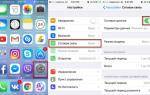 Технология LTE что это – в чем отличие от 3G и 4G сетей
Технология LTE что это – в чем отличие от 3G и 4G сетей
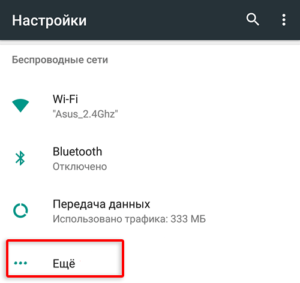
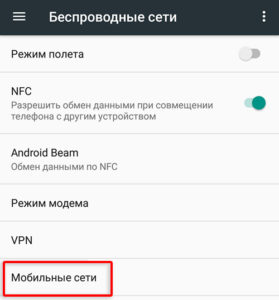
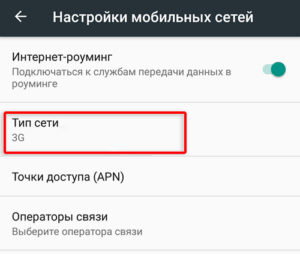
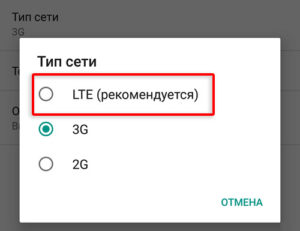
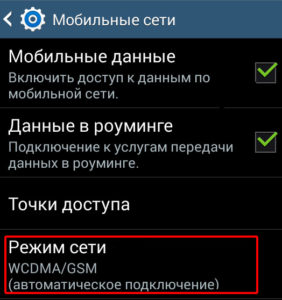
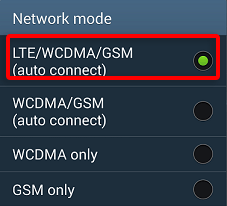
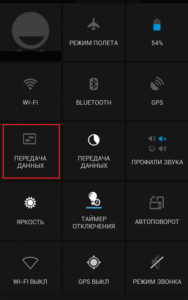

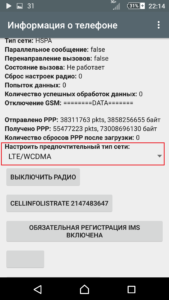
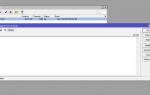 Преимущества и недостатки мобильных роутеров Mikrotik 4G
Преимущества и недостатки мобильных роутеров Mikrotik 4G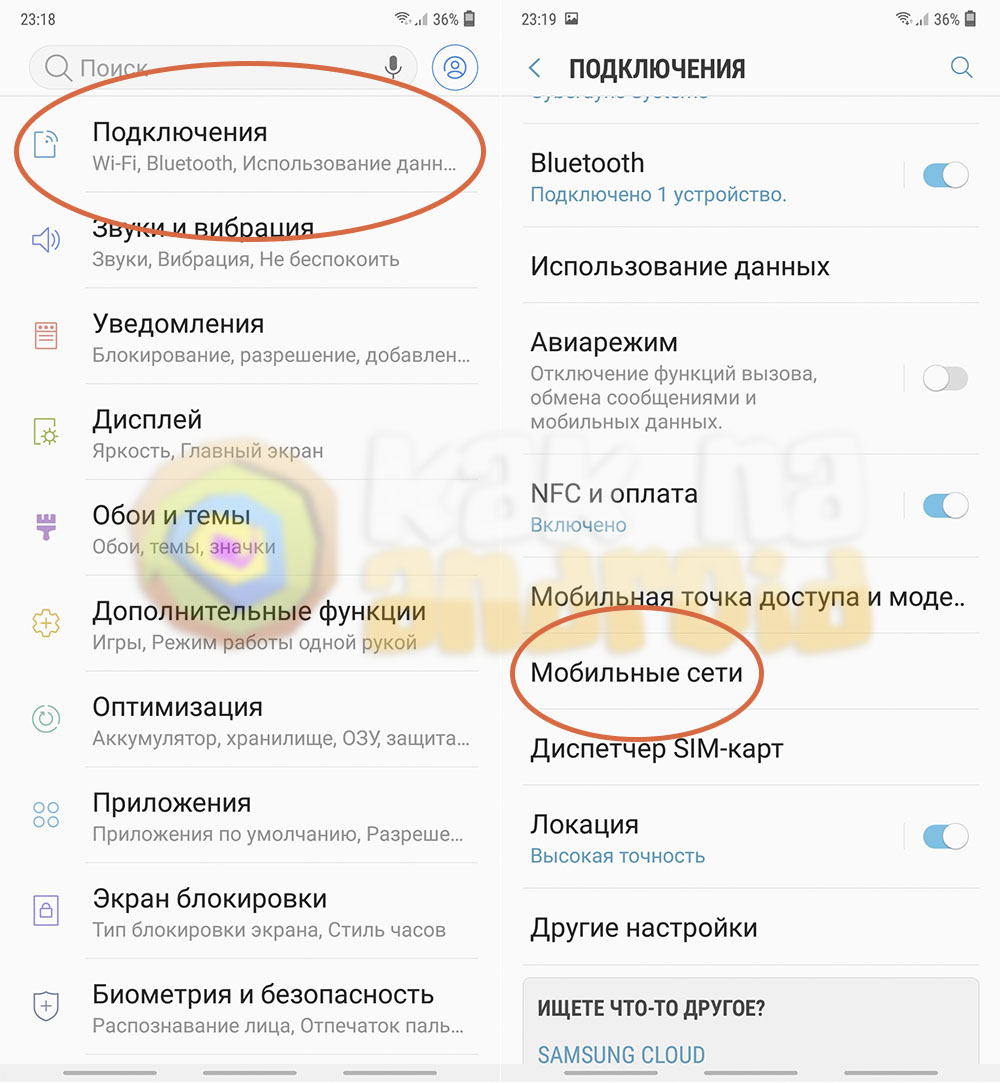
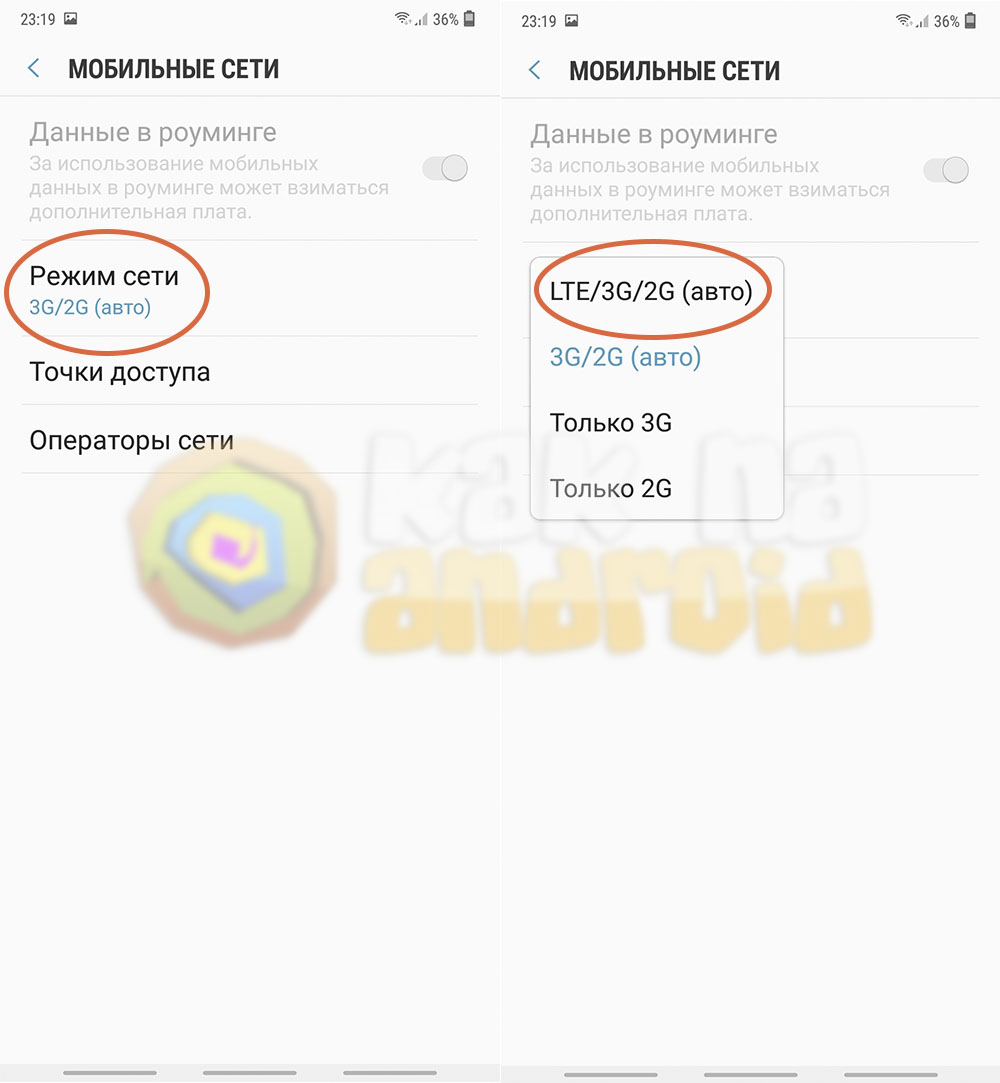

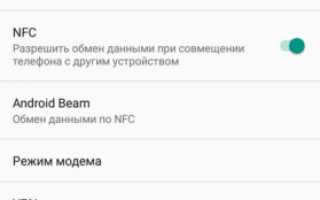

 Как включить мобильный интернет 4-го поколения на Android
Как включить мобильный интернет 4-го поколения на Android Что такое 4G – как подключить и настроить
Что такое 4G – как подключить и настроить Как сделать 4G из 3G-Интернета на стандартном “Андроид”-телефоне, от “Самсунг” и LG
Как сделать 4G из 3G-Интернета на стандартном “Андроид”-телефоне, от “Самсунг” и LG Подключение и настройка LTE или 4G на Андроид
Подключение и настройка LTE или 4G на Андроид